Werkzeugvorgaben in Photoshop
Um schnell und effizient in Photoshop arbeiten zu können, sind Werkzeugvorgaben aus meiner Sicht das A und O. Die folgenden Tipps helfen, das Prinzip der Vorgaben zu verstehen und diese optimal zu nutzen.
Werkzeugvorgaben Bedienfeld
Unter Fenster > Werkzeugvorgaben kann man sich das besagte Bedienfeld einblenden. Es liegt bei mir direkt über den Ebenen, eine Position, die die Wichtigkeit des Bedienfelds für den Workflow anzeigt.
Werkzeuge zurücksetzen
Bevor man beginnt, würde ich empfehlen, dass man die Werkzeuge zurücksetzt. Somit werden alle eventuell zuvor festgelegten Einstellungen auf die neutralen Standardwerte zurückgestellt.

Werkzeugvorgabe anlegen
Mittels Plus im Quadrat kann man neue Werkzeug-Vorgaben erstellen. Dabei achte ich darauf, möglichst logische Vorgabe-Namen zu vergeben. So weiss ich auf einen Blick, was sich hinter welcher Vorgabe versteckt.
Pinselgrösse: Je nach Einsatzzweck meines Werkzeugs stelle ich die Pinselgrösse auf einen geeigneten Wert ein. Im Wesentlichen geht es darum, mich an die Grösse zu gewöhnen, so dass ich sofort bei der Verwendung der Vorgabe weiss, wie ich die Grösse (und eventuell Härte) anzupassen habe.

Vorgaben-Manager
Photoshop liefert schon ein paar Werkzeugvorgaben standardmässig mit aus. Diese sind meiner Meinung nach jedoch Schrott und sollten entfernt werden. Dafür kann man im Vorgaben-Manager einfach alle Werkzeugvorgaben auswählen und löschen.
MD-Werkzeugvorgaben laden: Ich habe meine Werkzeugvorgaben als Download (martindoersch.at/md-werkzeugvorgaben-2020-tpl) zur Verfügung gestellt. Diese Datei kann man bequem herunterladen und auf das Photoshop-Icon ziehen. Alternativ kann man sie im Vorgaben-Manager einfach laden. Danach stehen Ihnen meine Werkzeugvorgaben zur Verfügung!
Nur aktuelles Werkzeug
Man kann im Werkzeugvorgaben-Bedienfeld die Option Nur aktuelles Werkzeug aktivieren oder deaktivieren. Je nach Auswahl werden nur die Werkzeugvorgaben des aktuell gewählten Werkzeugs angezeigt oder aber alle Werkzeuge. Wenn Werkzeugvorgaben für alle Werkzeuge angezeigt werden, kann dies auch genutzt werden, um die Werkzeuge direkt zu wählen – was sehr angenehm sein kann.
Schneller werden
Ich würde empfehlen, meine Werkzeugvorgaben zunächst zu testen. So bekommt man ein Gefühl dafür, was man damit machen kann. Will man danach eigene Vorgaben anlegen, kann dies ganz individuell für die spezifischen Bedürfnisse an den Workflow geschehen.
-
Autor
Martin Dörsch
Martin Dörsch ist Softwaretrainer und Contentcreator aus Linz/Österreich. Er ist u.a. Adobe Education Leader, Wacom Evangelist und Exklusivtrainer für Linkedin Learning. Aus seiner täglichen Praxis nimmt er viel Erfahrung mit in seine Workshops und umgekehrt. - Rubrik Imaging
- Dossier: Publisher 1-2020
- Thema Adobe, Photoshop
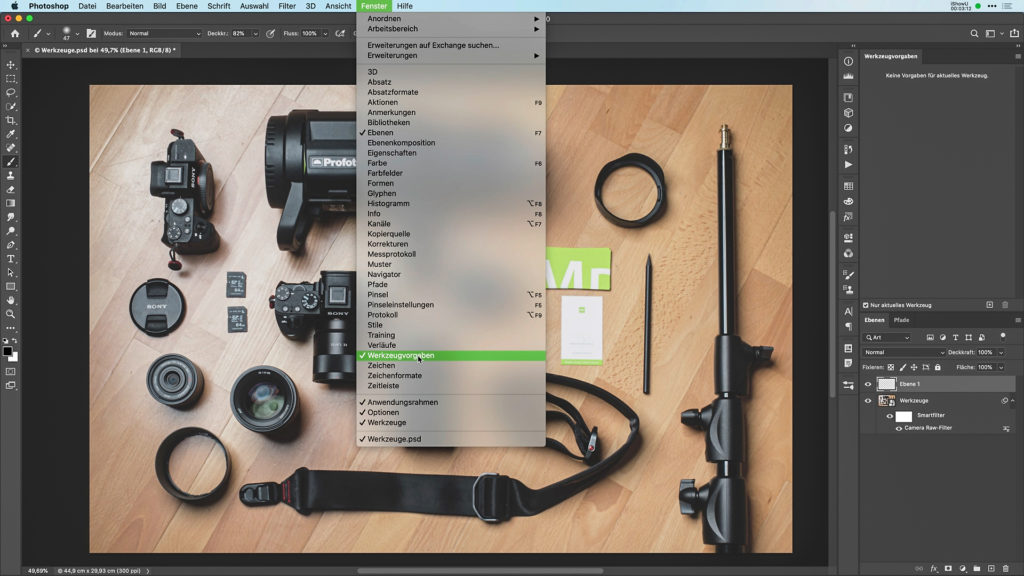



Kommentieren